- Иконе су графички прикази програма и корисницима олакшавају препознавање који је који програм.
- Нажалост, оштећења система могу проузроковати оштећења и ваших икона, што значи да оне или нестају, постају празне или су све замењене истом генеричком сликом.
- Покрили смо овај чланак, као и многи други попут њега у нашем наменско чвориште за решавање системских грешака, па побрините се да и то проверите јер никада не знате када ће вам затребати.
- За занимљивије водиче погледајте наше Страница са поправкама за Виндовс 10.
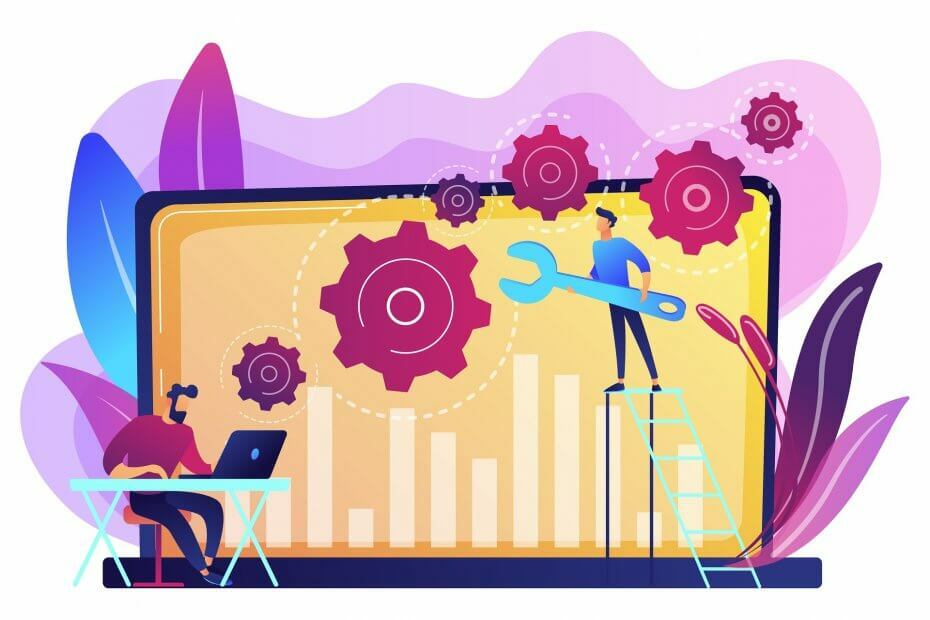
- Преузмите алатку за поправак рачунара Ресторо који долази са патентираним технологијама (патент доступан овде).
- Кликните Покрените скенирање да бисте пронашли проблеме са Виндовсом који би могли да узрокују проблеме са рачунаром.
- Кликните Поправи све да бисте решили проблеме који утичу на сигурност и перформансе рачунара
- Ресторо је преузео 0 читаоци овог месеца.
Корисници Виндовс-а често се жале оштећене иконе радне површине. Иконе које Виндовс користи за ваше документе и програме чувају се у кешу икона, тако да се могу брзо приказати, уместо да их сваки пут треба полако учитавати.
Ако је из било ког разлога оштећена једна или више Виндовс икона, можете их поправити поновном изградњом кеша икона. Ево како да поправите оштећене иконе радне површине у оперативним системима Виндовс 7 и Виндовс 10, јер се приступи разликују.
- Користите командну линију
- Ручно избришите кеш меморију икона
- Користите .бат датотеку
- Користите командну линију
- Избришите базу података кеша икона
- Користите софтвер независних произвођача
Како да поправим оштећене иконе радне површине у оперативном систему Виндовс 10?
Да бисте поново изградили кеш икона у оперативном систему Виндовс 10, морате да избришете све датотеке кеша икона које се појављују у овој фасцикли.
Није тако једноставно као кликнути на њих и притиснути Делете, иако зато што те датотеке још увек користи Виндовс Екплорер и не можете их једноставно избрисати као што бисте избрисали нормалну датотеку.
У оперативном систему Виндовс 10 датотека кеша икона налази се у: Ц: / Усерс
Белешка: Заменити
Пре него што наставите да поново градите кеш икона, затворите и сачувајте све на чему радите. Сада одаберите једно од решења описаних у наставку.
1. Користите командну линију
Ако сте изабрали алтернативу коришћењу Цомманд Промпт, следите кораке у наставку:
- Дођите до Фасцикла Екплорер На твојој Ц: погон
- Десни клик на Екплорер и изаберите Овде отворите командни прозор
- Тип дир како бисте били сигурни да сте на правом месту. Требали бисте видјети датотеке икона кеша.
- Кликните десним тастером миша на Виндовс траку задатака и изаберите Таск Манагер
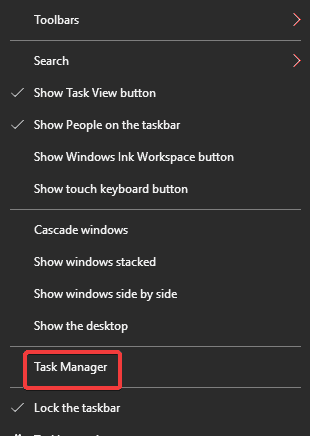
- Изаберите Виндовс Екплорер у склопу Таск Манагер и онда Крајњи задатак.
- Једном када затворите Виндовс Екплорер, трака задатака и мени Старт биће невидљиви, али не брините, то је нормална фаза.
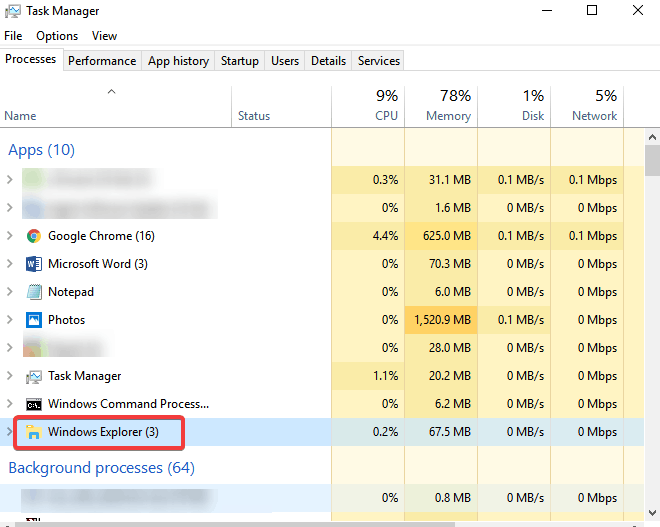
- Тип дел ицонцацхе * у командни прозор.
- Звездица после кеша икона неопходна је да бисте били сигурни да ће све датотеке са именима која почињу са кешом икона бити укључене у операцију брисања
- Тип дир како бисте били сигурни да су датотеке кеша икона нестале.
- Ако су једна или више датотека кеша икона и даље наведене, то значи да неке апликације и даље раде у позадини, па их затворите и поновите поступак ако је потребно.
- Поново покренути рачунар
2. Ручно избришите датотеку кеша икона
- Отвори Виндовс Екплорер, кликните Поглед таб и ставите квачицу поред Скривени предмети
- Идите до следеће фасцикле:
-
Ц: Корисници
АппДатаЛоцал .је корисничко име вашег налога на рачунару и Ц. је слово погона на коме је инсталиран Виндовс 10.
-
Ц: Корисници
- Под Локално директоријум, пронађите датотеку са именом ИцонЦацхе (ИцонЦацхе.дб)
- Кликните десним тастером миша на датотеку, а затим кликните на Избриши
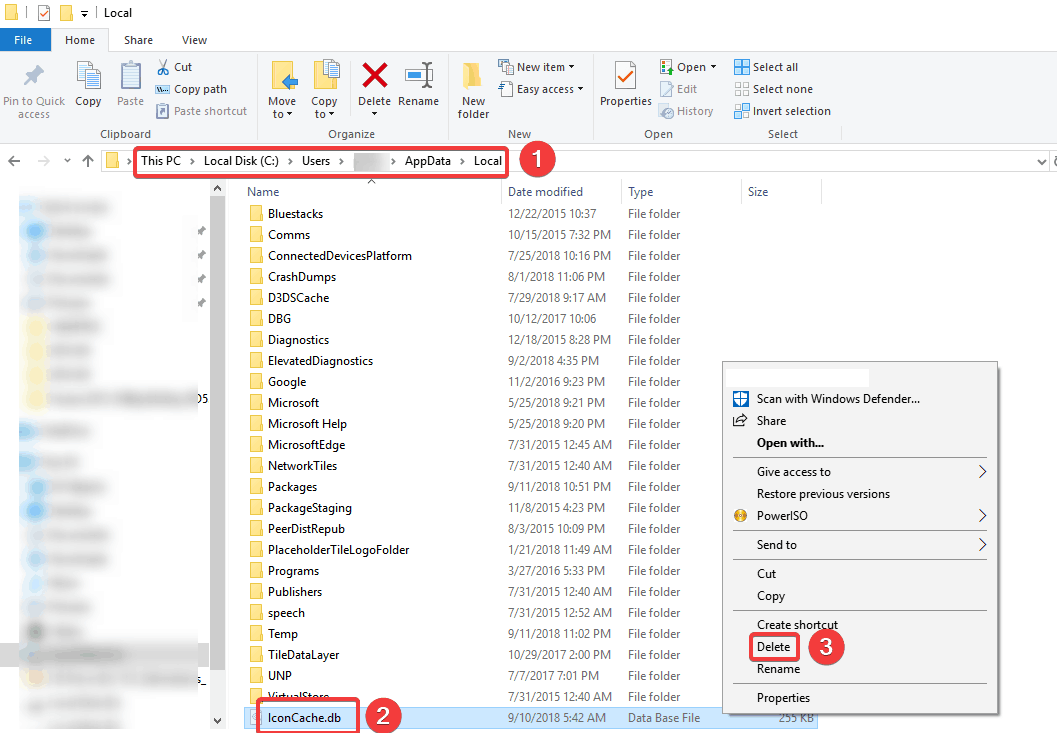
- Десни клик на Рециклажна канта икону на радној површини, а затим кликните Празна канта за отпатке да бисте обрисали ИцонЦацхе.дб и друге датотеке
- Затворите све покренуте апликације и поново покренути рачунар
Покрените скенирање система да бисте открили потенцијалне грешке

Преузмите Ресторо
Алат за поправак рачунара

Кликните Покрените скенирање да бисте пронашли проблеме са Виндовсом.

Кликните Поправи све да реши проблеме са патентираним технологијама.
Покрените скенирање рачунара помоћу алатке за обнављање система Ресторо да бисте пронашли грешке које узрокују сигурносне проблеме и успоравање. По завршетку скенирања, поступак поправке ће оштећене датотеке заменити новим Виндовс датотекама и компонентама.
Пратећи горе описане кораке, ручно ћете избрисати датотеку кеша икона и поново покренути рачунар да бисте дозволили Виндовс 10 да аутоматски креира нову датотеку кеша икона.
Како да поправим оштећене иконе у оперативном систему Виндовс 7?
1. Користите .бат датотеку
Да бисте поново изградили датотеку кеш меморије икона, следите кораке описане у наставку:
- Отвори Нотепад
- Налепите код испод.
тасккилл / Ф / ИМ екплорер.екецд / д% усерпрофиле% АппДатаЛоцалаттриб –х ИцонЦацхе.дбдел ИцонЦацхе.дбпокрените екплорер.еке
- Сачувај као ИцонФик.бат
- Идите тамо где сте сачували датотеку и двапут кликните на њу
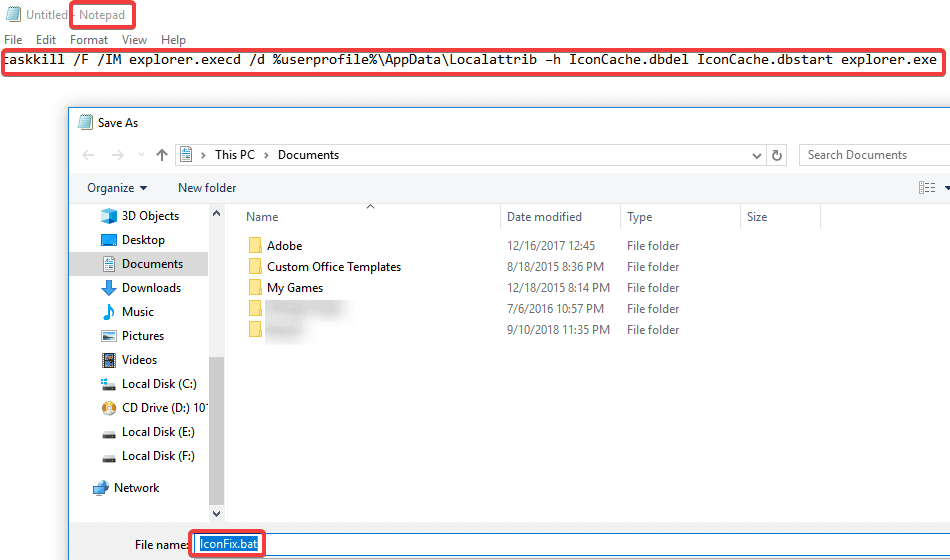
2. Користите командну линију
Ако вам је угодније на овај начин, можете користити командну линију:
- Идите на Старт и претражите цмд
- Кликните десним тастером миша и изаберите Покрени као администратор
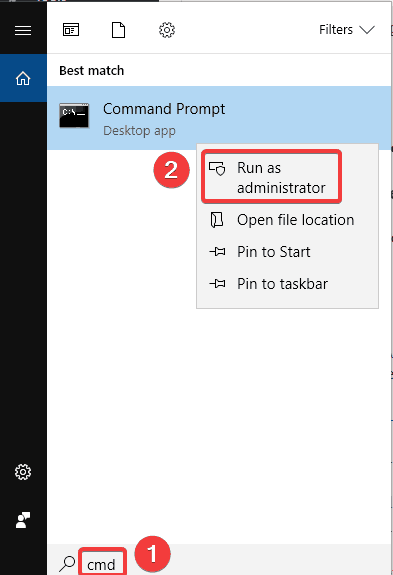
- Покрените следеће команде:
- > цд / д% усерпрофиле% АппДатаЛоцалдел ИцонЦацхе.дб
покрените екплорер.екеаттриб –х ИцонЦацхе.дбтасккилл / Ф / ИМ екплорер.еке
3. Избришите базу података кеша икона
- Отворите било који директоријум
- Омогућите опцију прикажи скривене датотеке да бисте видели датотеку предмеморије икона тако што ћете отићи на Поглед картицу и омогућите Скривени предмети опција од Прикажи / сакриј одељак
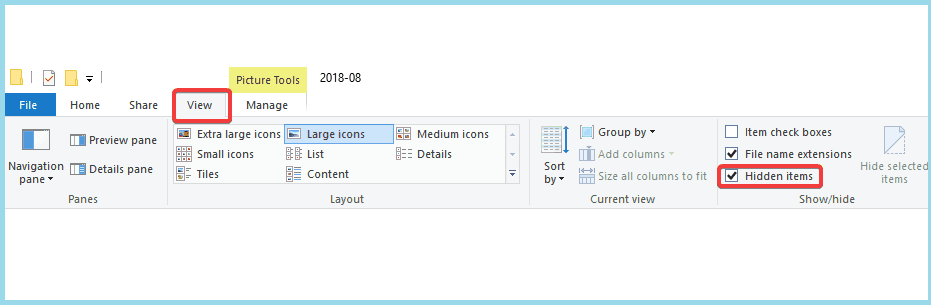
- Иди на Ц: / Корисници / корисничко име / АппДата / Локално директоријум, а затим избришите датотеку ИцонЦацхе.дб. Заменити
са стварним именом за пријављивање за ваш Виндовс налог. - Поново покренути на рачунару да бисте поново изградили кеш икона
Кеш икона је скривена датотека која се налази у локалној мапи. Све што треба да урадите је да избришете датотеку ИцонЦацхе.дб и поново покренете рачунар тако да Виндовс креира нову датотеку ИцонЦацхе.дб након поновног покретања система.
4. Користите софтвер независних произвођача
Ако вам није пријатно да сами радите било који од ових поступака и радије бисте волели софтвер безбедно избришите датотеку кеша икона, слободно то учините јер постоји много мрежних алата који би им могли помоћи то.
Датотека кеша икона се у систему Виндовс 7 налази у: Ц: Корисници
Белешка: Заменити
Можете поново изградити кеш икона у оперативном систему Виндовс 7 како бисте поправили оштећене иконе радне површине према једном од горе описаних метода, у зависности од тога који вам је лакши за обављање.
Надамо се да смо вам могли помоћи да вратите иконе радне површине у нормално стање помоћу једног од горе описаних решења. Јавите нам своје коментаре у одељку испод.
 И даље имате проблема?Поправите их помоћу овог алата:
И даље имате проблема?Поправите их помоћу овог алата:
- Преузмите овај алат за поправак рачунара оцењено одличним на ТрустПилот.цом (преузимање почиње на овој страници).
- Кликните Покрените скенирање да бисте пронашли проблеме са Виндовсом који би могли да узрокују проблеме са рачунаром.
- Кликните Поправи све да реши проблеме са патентираним технологијама (Ексклузивни попуст за наше читаоце).
Ресторо је преузео 0 читаоци овог месеца.


